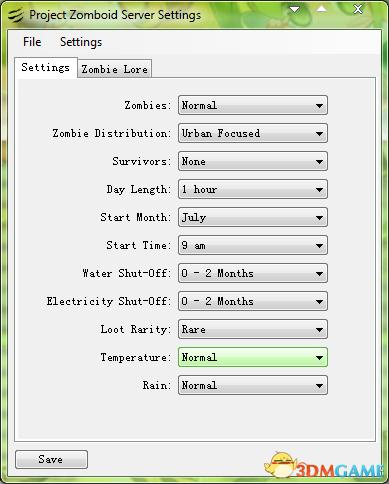一天用户登录后发现没有正常加载部署的打印机,强制更新组策略报错


具体原因待分析
下面通过另外一种方式添加打印机
同样是组策略--用户配置--首选项--控制面板设置--打印机-新建--共享打印机

共享路径里 浏览到对应的打印机

如果说我们要给不同的OU部署打印机,可以在常用选项里 选择 目标
(例如每个部门都有自己的打印机)

使用此打印机部署组策略时,仅当安装了相应的打印机驱动程序时,才会在用户计算机上连接新打印机。但是,问题是非管理员用户没有安装打印驱动程序的权限。在这种情况下,您需要配置“指向和打印限制”策略。
配置指向和打印限制策略以安装打印机若要正确连接任何用户的打印机,必须配置“指向和打印限制”策略,以及允许用户从中安装驱动程序和打印机的打印服务器的地址。
如果使用用户配置策略连接打印机,请转至用户配置 -> 策略 ->管理模板 ->控制面板 ->打印机 ->打印机 ->点和打印限制。启用该策略并按如下方式进行配置:
- 用户只能指向并打印到这些服务器 - 指定用户可以从中安装驱动程序的打印服务器列表(FQDN 名称以分号作为分隔符指定);
- 为新连接安装驱动程序时 -> 不显示警告或提升提示;
- 为现有连接安装驱动程序时 ->不显示警告或提升提示。


此外,在 GPO 部分启用包指向和打印 - 批准的服务器策略 用户配置 ->策略 ->管理模板 ->控制面板 ->打印机并设置受信任的打印服务器的列表。